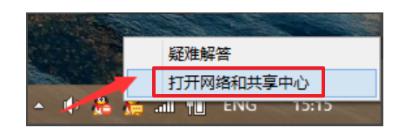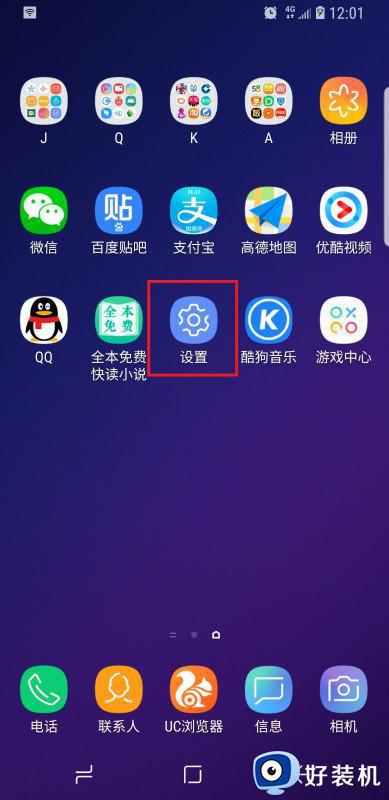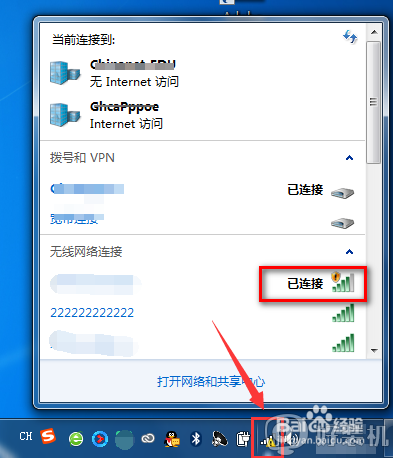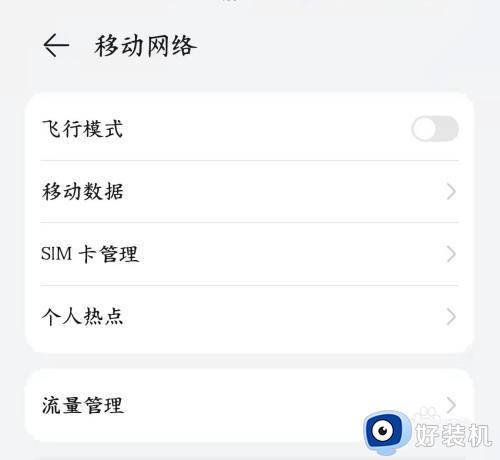台式电脑连不上网怎么办 台式电脑不能上网如何解决
时间:2023-05-31 16:40:49作者:huige
网络是我们使用电脑时不可缺少的,使用过程中,可是难免会遇到一些网络问题,例如近日就有用户遇到了自己使用的台式电脑连不上网的情况了,很多人遇到这种问题都不知道要怎么办,为了解决这个问题,本教程就给大家详细介绍一下台式电脑不能上网的详细解决方法吧。
方法一:
1、右键网络图标,选择“网络和Internet设置”。
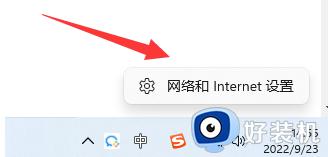
2、选择“高级网络设置”。
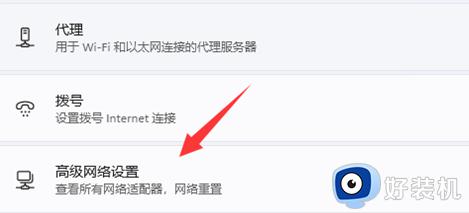
3、点击“网络重置”。
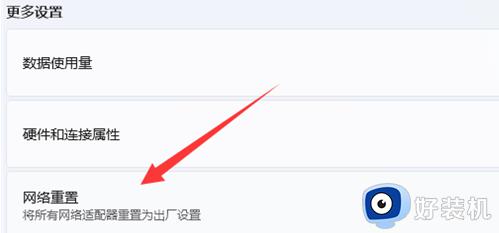
方法二:
1、点击左下角的开始按键。

2、点击进入设置。
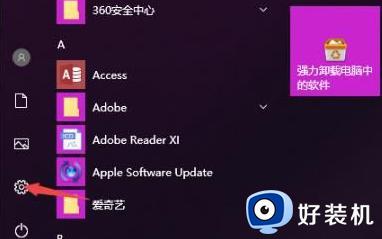
3、进入“网络和Internet”
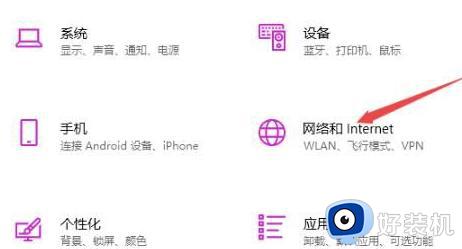
4、选择“更改适配器”。
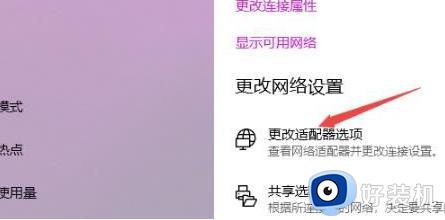
5、右键选择“属性”。
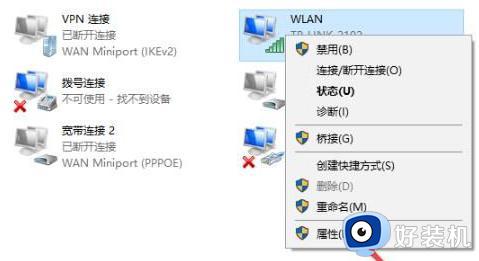
6、双击“Internet协议书版本4”。
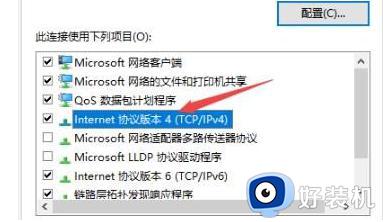
7、输入以下即可。
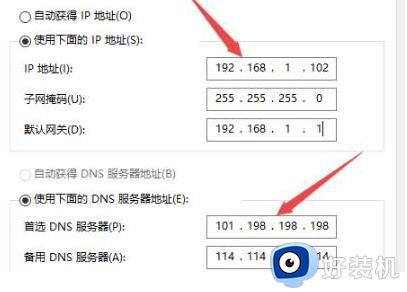
方法三
1、右键网络图标,打开网络连接。
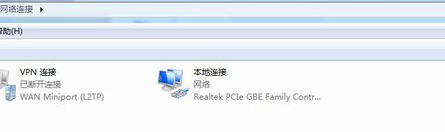
2、右键网络选择“属性”。
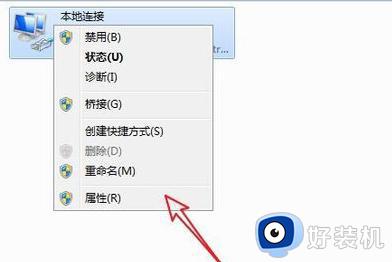
3、点击“配置”。
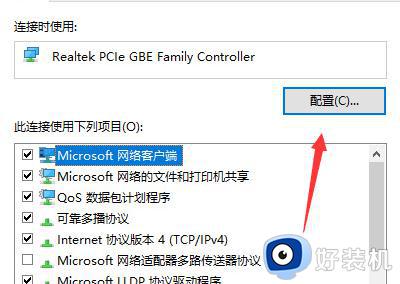
4、点击“高级”。
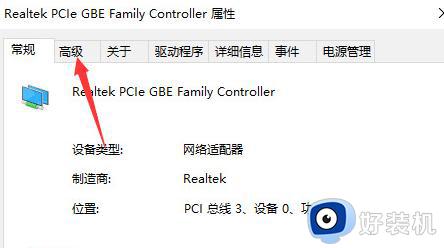
5、选择“IPV4硬件校验和”。
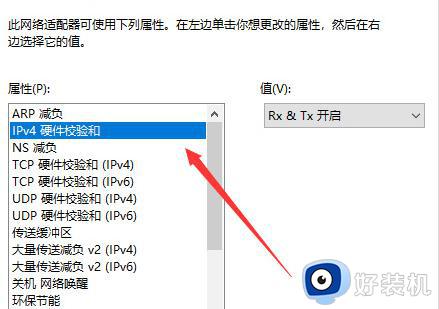
6、选择关闭,这个时候网络会关闭再重启。
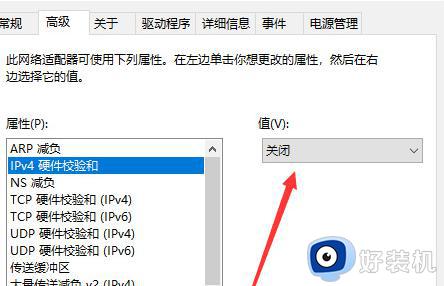
7、然后再次设置“开启”。
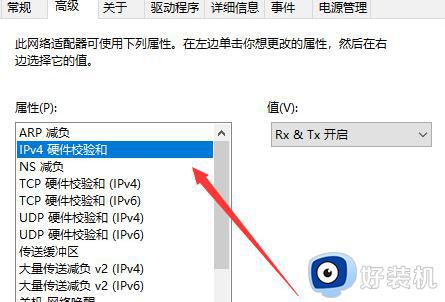
上述给大家介绍的就是台式电脑连不上网的详细解决方法,碰到这种问题的用户们可以尝试上述方法步骤来进行解决吧。